„Minecraft OpenGL“ yra žaidimo nuostata, kuri bando padaryti žaidimą greitesnį ir sklandesnį jūsų kompiuteryje, sumažindama atvaizdavimo apkrovą sistemoje, „nurodydama“ GPU nedaryti nieko, kas nėra tiesiogiai grotuvo matomoje vietoje. . Akivaizdu, kad yra kompromisas, kai jūsų GPU dirba mažiau, bet procesorius tampa labiau įkeltas.
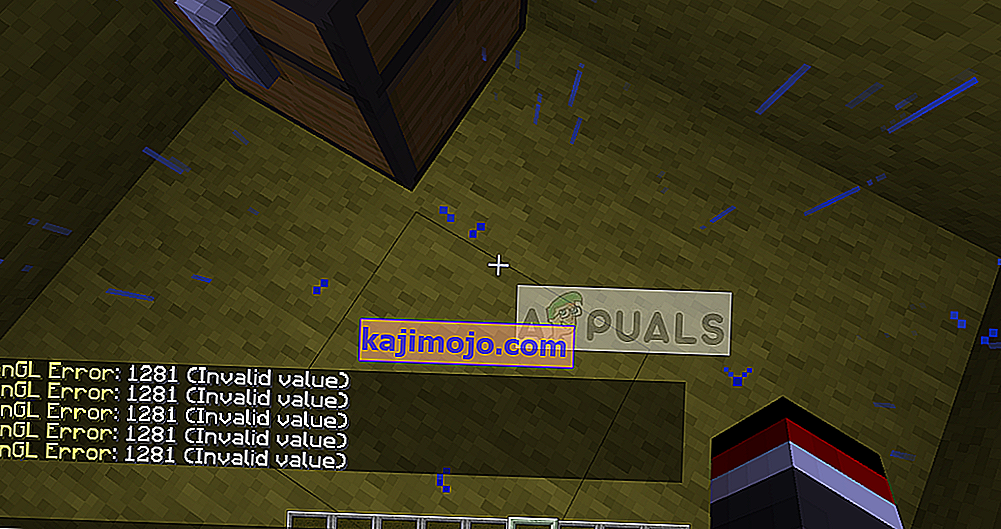
Pagal numatytuosius nustatymus parinktis nustatyta kaip Įjungta, kad vartotojai galėtų pagerinti našumą, todėl labai dažnai būna atvejų, kai vartotojai patiria klaidos pranešimą „ OpenGL Error 1281 “. Šis klaidos pranešimas dažniausiai susijęs su tuo pačiu metu veikiančiais trečiųjų šalių kintamaisiais ir moduliais.
Kas sukelia „OpenGL klaidą 1281“ „Minecraft“?
Jei patiriate šį klaidos pranešimą žaisdami visiškai modifikuotą „Minecraft“, yra tikimybė, kad kai kurie modulių moduliai prieštarauja jūsų žaidimui. Atlikę pradinę apklausą, padarėme išvadą, kad keletas priežasčių, kodėl galite patirti šią klaidą, yra šios:
- „Shaders“: „ Shaders“ yra grafikos nustatymai, kuriuos vartotojas paprastai importuoja į modifikuotą „Minecraft“. Jei kuris nors iš jų yra kaltas ar sugadintas, žaidime bus rodoma klaida.
- „OptiFine“: „ OptiFine“ yra viena iš trečiųjų šalių programų, kuri bando pagerinti „Minecraft“ žaidimą suteikdama vartotojams geresnį žaidimo valdymą. Jei tai nėra atnaujinta arba yra klaidos būsena, patirsite „OpenGL“ klaidą.
- Versijų valdymas: žinoma, kad „Minecraft“ rodo problemas, jei jūsų suklastotos ir „shader“ versijos nesinchronizuojamos tarpusavyje.
- „Java Files“: „ Minecraft“ žaidimų programoje naudoja „Java“. Paprastai visi „Java“ reikalavimai žaidime įdiegiami automatiškai, tačiau jei jų nebus, ši klaida pasirodys.
Prieš tęsdami sprendimus, įsitikinkite, kad kompiuteryje esate prisijungę kaip administratorius ir turite aktyvų atvirą interneto ryšį.
1 sprendimas: pašalinkite visus šešėlius
„Shaders for Minecraft“ yra žaidimo priedas, leidžiantis žaidėjams nustatyti skirtingas vietoves ir nustatymus. Jie labiau panašūs į mini modus, kurie keičia žaidimo tekstūrą, pavyzdžiui, nuo žiemos iki vasaros. Kadangi šešėliai naudoja visus programos išteklius, yra žinoma, kad jie prieštarauja kitiems modulių moduliams.

Turėtumėte pabandyti išjungti esamus šešėlius po vieną ir pamatyti, kuris iš jų pašalina klaidos pranešimą. Pradėkite nuo naujausio, kurį pridėjote prie žaidimo, ir eikite žemyn. Galite iškirpti šešėlius į kitą vietą, jei norite juos naudoti vėliau.
2 sprendimas: atnaujinkite „OptiFine“
„OptiFine“ yra „Minecraft“ optimizavimo įrankis, leidžiantis žaidimui atrodyti geriau ir greičiau veikti. Jis taip pat palaiko HD tekstūras ir kitas konfigūravimo parinktis, reikalingas modifikavimui. Tai leidžia vartotojams gauti FPS impulsą, palaiko šešėlius ir kt.
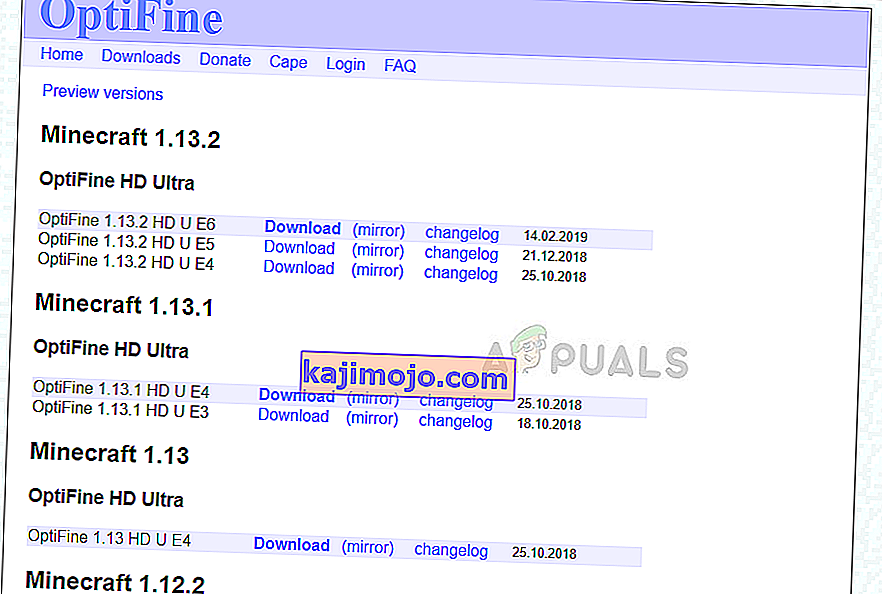
Trumpai tariant, tai galima pasakyti apie pagrindinę jūsų modų varomąją jėgą ir jų sąveiką. Remiantis mūsų tyrimais, mes matėme daugybę atvejų, kai senesnė „OptiFine“ programa dažniausiai sukelia klaidos pranešimą.
Patikrinkite „OptiFine“ versiją, naudojamą jūsų „Minecraft“. Jei jis yra senesnis, apsvarstykite galimybę pereiti į oficialų „OptiFine“ atsisiuntimo puslapį ir kuo greičiau įdiegti naujausią versiją. Prieš paleisdami žaidimą iš naujo paleiskite kompiuterį.
3 sprendimas: patikrinkite modų suderinamumą su versijomis
Žmonės, kurie dažniausiai patiria „OpenGL“ klaidą 1281, paprastai labai modifikavo „Minecraft“ ir naudoja daugiau nei vieną „Mod“ modulį. Jei kuris nors iš jūsų modulių yra nesinchronizuotas, tai reiškia, kad viena modifikacijos versija nesuderinama su kita modifikacijos versija, patirsite šią problemą.
Taigi turėtumėte dar kartą patikrinti visus kompiuteryje įdiegtus modus ir patikrinti jų versijas. Jei kuris nors iš jų neatitinka, apsvarstykite galimybę išjungti mod ir pabandykite paleisti žaidimą. Galite lengvai patikrinti modų suderinamumą su savo oficialia kūrėjo svetaine.
4 sprendimas: „Java“ paketų diegimas rankiniu būdu
„Java“ failų paketai yra „Java“ failų katalogų grupė, kurią savo veikloje naudoja kelios programos, įskaitant „Minecraft“. Tiesą sakant, visi modai, naudojami „Minecraft“, yra „Java“ ir jei patys „Java“ failų paketai nėra įdiegti jūsų kompiuteryje, jų nepavyks inicijuoti ir pateikti klaidos pranešimą. Šiame sprendime mes rankiniu būdu įdiegsime „Java“ failus į jūsų kompiuterį ir patikrinsime, ar problema išspręsta.
- Dešiniuoju pelės mygtuku spustelėkite „ Šis kompiuteris yra jūsų darbalaukyje“ ir pasirinkite „ Ypatybės“ .

- Dabar priešais sistemos tipą patikrinkite kompiuteryje įdiegtos operacinės sistemos tipą. Jei tai 32 bitų, atsisiųskite „Java“ failus iš (čia), o jei jie yra 64 bitų, atsisiųskite juos iš (čia).
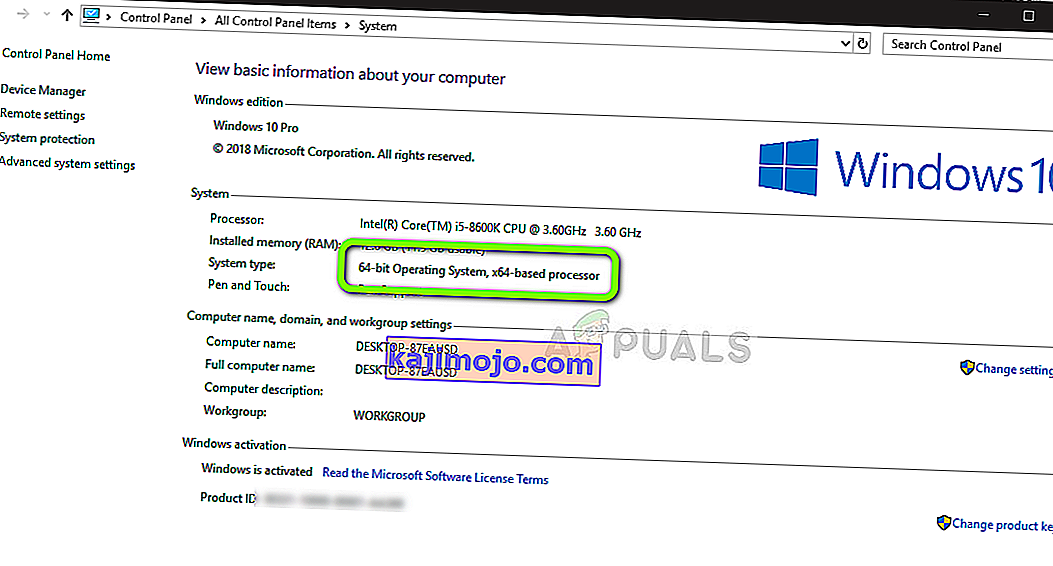
- Dabar ištraukite failą, kurį ką tik atsisiuntėte, į prieinamą vietą. Atidarykite aplanką ir nukopijuokite matomą failo versijos aplanką.
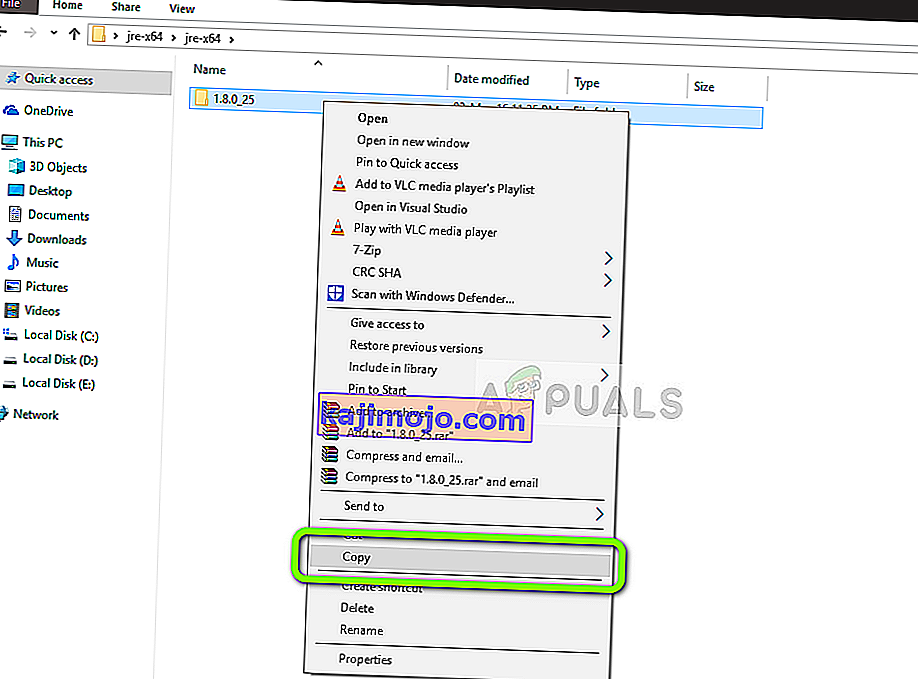
- Dabar paspauskite „Windows + E“, kad paleistumėte „Windows Explorer“ ir eitumėte į šį kelią:
C: \ Program Files \ Java (32 bitų) C: \ Program Files (x86) \ Java (64 bitų)
Dabar įklijuokite nukopijuotą failą į vietą. Įsitikinkite, kad nukopijavote aplanko, kurį ką tik įklijavome, pavadinimą.
- Dabar paleiskite „Minecraft“ mod tvarkyklę ir ekrano apačioje spustelėkite Redaguoti profilį .
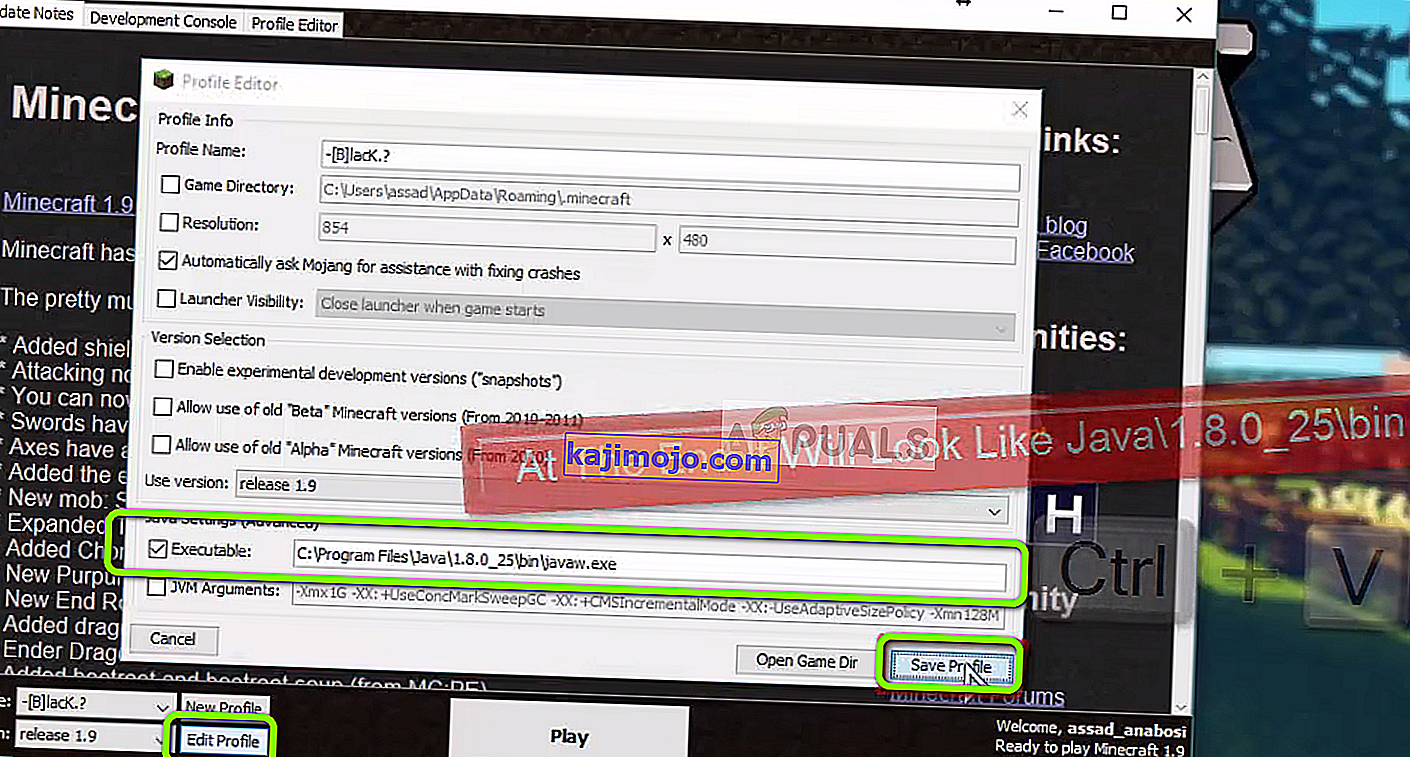
- Dabar po Java nustatymai (išplėstinis) , patikrinti vykdomąjį variantą ir pakeisti teisingą kelią. Aukščiau esančiame paveikslėlyje failo, kurį ką tik įklijavome, kelias nustatytas teisingai.
- Iš naujo paleiskite kompiuterį ir vėl paleiskite „Minecraft“. Patikrinkite, ar problema išspręsta.
5 sprendimas: iš naujo įdiekite „Minecraft“
Jei visi minėti metodai neveikia, galite tęsti ir iš naujo įdiegti visą žaidimą. Atkreipkite dėmesį, kad tai gali ištrinti jūsų vartotojo duomenis, nebent jie bus išsaugoti jūsų profilyje arba jei jų nepadarėte. Taip pat galite nukopijuoti vartotojo duomenų aplanką iš žaidimo katalogo kitoje vietoje.
- Paspauskite „Windows + R “, dialogo lange įveskite „ appwiz.cpl “ ir paspauskite Enter.
- Patekę į programų tvarkyklę suraskite „ Minecraft“ , dešiniuoju pelės mygtuku spustelėkite jį ir pasirinkite Pašalinti .
Taip pat galite pašalinti žaidimą vykdydami pašalinimo programą iš aplankų katalogo. Taip pat būtinai ištrinkite visus mod failus ir laikinus nustatymo failus.
- Dabar eikite į oficialią „Minecraft“ svetainę, įdėkite kredencialus ir dar kartą atsisiųskite žaidimą.
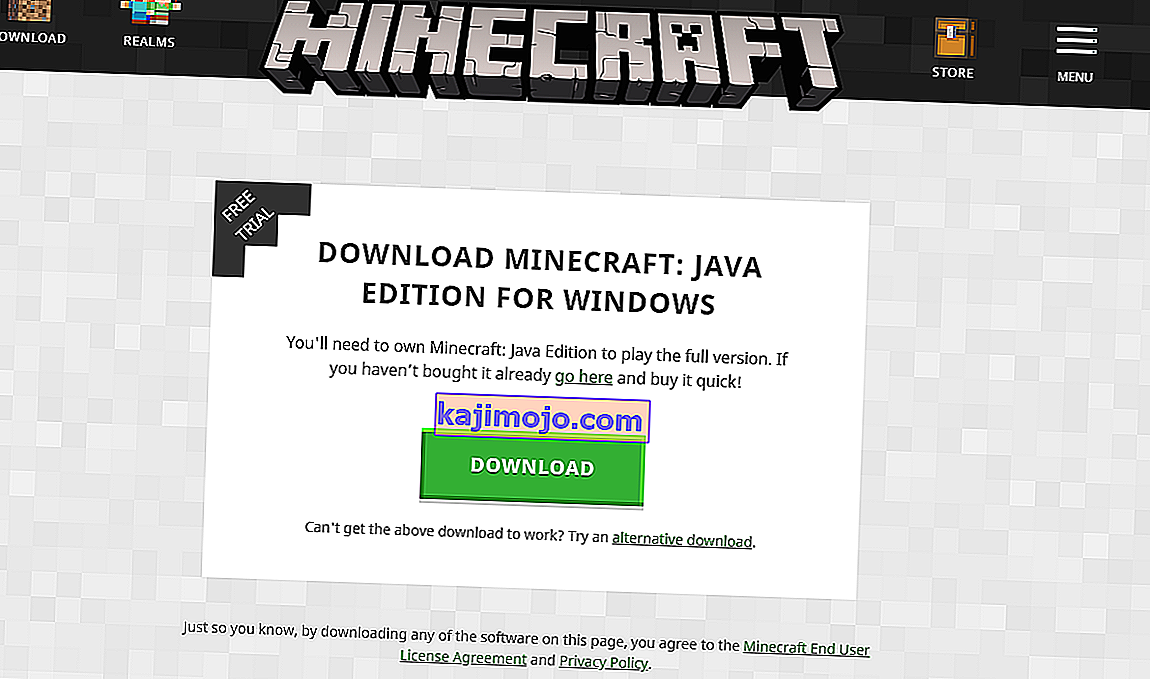
Pastaba: įsitikinkite, kad turite savo prisijungimo duomenis, nes jų reikės norint atsisiųsti žaidimą iš svetainės.
